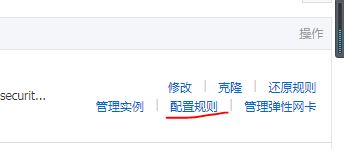安装之前想说的一些话:
今天忙了一天,整整一天,之前在阿里云上安装tomcat和jdk挺简单的,安装mysql确实有那么一点麻烦,不过不要怕,不是你想象的那么麻烦。linux安装mysql有不同的安装方法,我今天在网上看了好多博客,有的不完整,有的写的乱七八糟的。今天成功安装得益于一位大佬的帮助,我很感动,我把我关于如何在阿里云centos系统服务器上安装mysql的步骤从开始到使用远程工具Navicat连接上一一道来,希望和我一样努力的伙伴少走一些弯路。
环境和工具:
环境:linux是一个系统,有很多版本,此安装环境是阿里云linux系统的centos版本的服务器
首先你需要一个工具用于上传文件到你的阿里云服务器,百度云连接给你自行下载: 上传工具( 提取码:mqob ) 。
你还远程连接阿里云服务器并进行操作的工具,百度云连接给你自行下载:远程操作(提取码:fgy0 )
mysql的相关安装文件,百度云连接,自行下载:mysql文件(提取码:i2yz)
这些工具使用很简单,安装步骤直接跟着下一步,傻瓜式安装·,我把使用的一些操作单独写在另一个博客中,此篇博 客专注于mysql安装。
开始:
1:在linux云服务器下面新建一个文件夹mysql;

将下载的mysql文件通过上传工具,上传到mysql文件夹下
2:通过操作远程服务器的工具连接上阿里云服务器,进入mysql文件夹下,第一步你已经上传了那个文件,执行以下命 令开始安装。按照步骤来(执行命令遇到让选择Y或者N或D时,都选择Y)
--- rpm -ivh mysql57-community-release-el7-11.noarch.rpm
--- yum install mysql-server
--- yum install mysql-devel
3:第二步完成,你已经安装成功了,接下来进行相关配置
--systemctl start mysqld //打开MySQL服务
--systemctl status mysqld //可以查看MySQL服务是否正常打开,下图为正常启动
--- grep "password" /var/log/mysqld.log //此命令用于查看初始密码
画红线的那一部分就是你的初始密码,下面进行登录mysql,然后更改密码,先登录,才能改。
--- mysql -uroot -p //回车执行,然后会提示输入密码,你把密码复制,粘过来即可。

注意,这里你粘贴过密码时不会显示,因为linux不建议显示密码,你粘贴过来后,直接回车就可以了,还有 就是不要在-p后面输入密码直接进行登录,会报错,你就按我上面的步骤来就可以了,这是个坑,这是linux,不是 windows。
----set password for'root'@'localhost'=password('新密码'); //新密码要大写开头,还要包含小写和特殊符号
这表示设置密码成功!
---- flush privileges; //执行上一步没有不错,就刷新权限,否则不会起作用
---- exit //退出mysql
---- systemctl stop mysqld //停止mysql服务
---- systemctl start mysqld // 再次重新启动mysql
---- mysql -uroot -p'密码' //这次可以在-p后面输入你之前设置的登录密码,注意密码写到引号里面
//如果跳出mysql相关信息,则登录成功!
---- grant all on *.* to admin@'%' identified by'密码' with grant option;
//这句代码是添加用户,远程连接能够连接到,'admin'是远程连接时需要输入的用户名,你可以写成别的。密 码建议和之前设置的密码相同,这样好记
这表示设置成功!
---- flush privileges; //再次刷新权限,否则不会起作用。同样会显示Query OK!
---- exit //退出mysql
---- systemctl stop mysqld //停止mysql服务
---- systemctl start mysqld // 再次重新启动mysql
能到这一步说明你的mysql在linux已经安装成功,我们在进行远程工具连接mysql数据库时,除了用户名,ip地址, 密码外,是不是还有个端口号,因为你是阿里云服务器,需要自己在控制台开启3306端口,如果你只是在linux系统, 或者虚拟机上,不是阿里云服务器,到第三步就可以了,你可以直接远程连接了。
4:在阿里云服务器进行安全组设置,添加端口3306.
选中安全组:
再选中右面的配置规则:
再选中右上侧:添加安全组规则 跳出页面。
这里的端口范围总3306到3306,表示只开放3306这个端口,优先级设为2,是因为,tomcat的端口优先级为1,访问 项目资源优先级最高。授权对象就设置为0.0.0.0/0就可,你可以点击详细了解一下,点击确定,添加了安全组之 后, 断开与服务器的远程连接,重新连接,重新启动mysql,登录mysql,一切就生效了,远程就可以连接成功了。
注意:输入密码时没有引号!
到此linux系统CentOS版本安装mysql结束!